Скриншот. Что это такое и как его сделать?
Это то, чем наполнены мои статьи на сайте, а именно — картинки Рабочего стола, окон утилит, программ, браузеров, контекстного меню и прочее.
Если выражаться ещё проще, то это просто снимок экрана.
И совсем не обязательно чтобы на скриншоте присутствовал Рабочий стол, можно даже сделать скриншот с любимой игры или отдельного кусочка страницы с интернета.
Это уже как Вам заблагорассудится.
Для чего нужен скриншот?
Основное предназначения скринов — делиться. Вы можете «похвастаться» перед другом скрином со счетом в игре, показать какой у Вас загроможденный Рабочий стол, указать куда нужно нажимать в программе, показать как у Вас работает та или иная утилита/программа/игры и т.п.
Так же ими делятся, прикрепляя на всевозможные форумы, сайты, чаты, статьи — в общем везде в интернете, где можно прикреплять картинку. Электронная почта не является исключением.
Некоторые делают скрины для себя, чтобы потом посмотреть и вспомнить какой, например, была установленная тема на компьютере.
Lightshot программа для СКРИНШОТОВ
В общем смысл думаю понятен.
Как сделать скриншот?
Простой способ без помощи сторонних утилит.
Стандартными средствами windows это сделать довольно легко.
Для этого на любой клавиатуре присутствует специальная кнопка PrtSc. Это сокращенное от Print Screen и т.к. у меня на ноутбуке мало места для букв на клавишах — название сократили. Поэтому не удивляйтесь если не обнаружите у себя на клавиатуре кнопку именно с такими буквами. Ищите другое сокращение, зависит от ширины кнопки.
Где находится кнопка для снятия скриншота? — ищите в конце функциональных клавиш (после F12). Между текстовым и цифровым блоками. Расположение клавиши для снятия скринов напрямую зависит от клавиатуры, но закономерность для неё есть — на находится справа и вверху надеюсь я Вас не запутал.
Итак, после того, как Вы разобрались где находится эта кнопка для скринов, нужно нажать на неё. Не важно один раз или 100500 — всё равно снимок экрана сохранится в буфер памяти. Но для верности рекомендую нажать пару раз, а то может оказаться что слабо нажали.
Помните:
Нажатием кнопки Print Screen Вы сохраняете именно снимок всего экрана, который в данный момент активен.
Т.е. если Вы сейчас нажмете эту кнопку, то в буфере будет содержаться картинка с изображением Вашего браузера, с открытой вкладкой на страницу со статьей на сайте vindavoz.ru .
Теперь, после того, как Вы нажали эту кнопку и сохранили скриншот в буфер, Вам нужно его оттуда извлечь. Для этого нужно воспользоваться любым редактором изображений или даже продуктом от Microsoft office — Excel или Word.
Но всё же, чаще всего пользуются старым добрым стандартным редактором, предустановленным в Windows — Paint. Который находится по пути:
Пуск — Все программы — Стандартные — Paint
Запускаем и вставляем либо сочетанием клавиш ctrl+v, либо кликом по иконке Вставить в левом верхнем углу

Затем сохраняем как обычный документ: Файл — Сохранить или Сохранить как.

как сохранить скриншот, где находится
Вот исходя из этого, хочу сразу ответить на вопрос — где сохраняются скриншоты? Логично догадаться что скриншоты хранятся там, куда Вы их сами и сохранили.
Чаще всего скриншоты находятся в папках по-умолчанию: Мои изображения, Мои документы, Загрузки и Рабочий стол. Поэтому если Вы потеряли скриншоты, то искать их нужно именно там (ели Вы не помните куда сохраняли сами).
Кстати, узнать где лежат скриншоты можно просто запустив Paint и попробовать сохранить файл — Вы увидите куда по-умолчанию будет сохранять скриншот программа, а значит вполне вероятно что и другие скрины там находятся.
Как делать скриншот?
Программы для снятия скриншотов
Разумеется такая полезная функция, как снятие скриншотов, не могла пройти незамеченной мимо разработчиков ПО. И теперь существует достаточно много программ для этой цели.
Данные программы разумеется умеют не только делать скриншот экрана, но и кучу других вещей, делающих работу по снятию скринов более удобной и легкой.
Они пригодятся прежде всего тем. кому мало стандартных функций, предоставляемых windows, а нужно большее. Или просто не хочется каждый раз сидеть и вырезать весь скриншот монитора ноутбука, например, ради одного маленького окошка посередине (ну не хочется чтобы лишние данные попали в кадр).
Я Вам не буду описывать каждую утилиту, опишу лишь одну, которую отобрал из многих и надеюсь она Вам понравится так же как и мне.
Лучшая бесплатная программа для снятия скриншотов — PicPick.
Это чудо-комбайн содержащий в себе скриншотер и редактор (да ещё и на русском!). И оба они достойны похвалы. Хотя тут я преувеличил немного насчет редактора — он такой же как и в Paint — хотя с другой стороны это даже хорошо. Ничего лишнего и «зумного» — все самые нужные и простые вещи:

программа для снятия скриншотов


Разумеется можно настроить любые клавиши для каждого снятия скриншота.
Кроме этого так же умеет: подбирать цвет под курсором, увеличивает окно под курсором, линейка, угломер, грифельная доска (чтобы рисовать прям на экране, а затем уже сохранить скриншот) и ещё всякие примочки. Лично я считаю их ненужными, поэтому не пользуюсь.
Скачать бесплатно программу для снятия скриншотов (русскую и бесплатную) всегда свежую и новую версию можно по ссылке с официального сайта .
Да, может со мной кто-то и не согласиться, и скажет что существуют программы и получше неё.
Вот только я основывался на:
1. Бесплатность
2. Русифицированный интерфейс
3. Понятливость (простота)
4. Функциональность
И мало какие официальные сборки могут всё это сразу (кряки, руссификаторы и прочее я не обсуждаю на сайте).
Ну вот и всё, теперь у Вас не должно оставаться вопросов по поводу снятия скриншотов.
Источник: vindavoz.ru
Lightshot (скриншот экрана)
Lightshot любимый миллионами пользователей Windows и MacOS теперь доступен и для мобильного мира Андройд. Захватывай скрины стандартным способом своего телефона — кнопка включения + убавить громкость или включай плавающую иконку и скриншоть в одно касание.
Все привычные фичи Lightshot доступны на твоём телефоне, завхват изображения аплоад на сайт, шаринг в соц сетях и мессенджерах или простое сохранение файла на твоём телефоне.
Кроме того мобильная версия предоставляет удобный просмотрщик картинок с сайта prnt.sc — теперь их можно смотреть прямо в приложении.
Последнее обновление
7 мар. 2019 г.
Фотография
Безопасность данных
В этом разделе разработчики могут указать, как приложения собирают и используют данные. Подробнее о безопасности данных…
Источник: play.google.com
Что такое скриншот

Получи нашу книгу «Контент-маркетинг в социальных сетях: Как засесть в голову подписчиков и влюбить их в свой бренд».
Подпишись на рассылку и получи книгу в подарок!

Скриншот — это снимок экрана компьютера, планшета или смартфона.
Больше видео на нашем канале — изучайте интернет-маркетинг с SEMANTICA

Петя хочет рассказать Васе, как настроить роутер. Они переписываются ВКонтакте. Чтобы не писать словами “Поставь галочку там”, “Введи логин вот там”, Вася просто делает скриншот экрана с настройками и отправляет Пете. Тот смотрит, заполняет нужные данные, и роутер настроен.
Использование скриншотов экономит время. Лучше один раз увидеть, чем сто раз услышать или прочитать.
Зачем нужны скриншоты
Есть пара основных вариантов, когда может потребоваться снимок экрана.
- Если у человека возникла неисправность, например, какая-то ошибка на компьютере, он может сделать скриншот и отправить специалисту. Это проще, чем описывать все словами.
- Если человек пишет гайд, как настроить что-то, или просто описывает какое-то приложение, то он может проиллюстрировать свою работу скриншотами. Читатель поймет сразу же, о чем идет речь.
Многие современные программы позволяют не просто сделать снимок, но и частично или полностью обработать его. К примеру, к нему можно добавить поясняющие надписи, стрелочки, указания, линии и выделения.
Как сделать скриншот
PrintScreen или Alt + PrintScreen
- Нажмите клавишу. Снимок попадет в буфер обмена.
- Вставьте в редактор изображений скрин из буфера.
- Сохраните скриншот в нужном формате.
Ножницы
Инструмент позволяет зафиксировать часть экрана.
- По предложенному пути отыщите стандартную программу и запустите ее. Вы увидите небольшое окошко и как бы засвеченный экран, это и будет поле для скриншота.
- Зажимая левую кнопку мышки, выделите нужный участок или весь экран и нажмите кнопку «Создать».
- Программа предложит четыре варианта, что вы можете делать с полученным изображением. Оно может быть выбрано в виде прямоугольника (по умолчанию), в произвольной форме, в виде окна или же во весь экран.
В таком варианте имеется возможность не только увидеть, что именно вы сняли, но и добавить надписи, правки и выделения. После завершения обработки, скриншот легко будет сохранить на своем устройстве в виде файла растровой графики.
Онлайн-сервисы
Есть онлайн сервисы, которые автоматически публикуют скриншот в интернете. В буфер копируется ссылка, которую вы легко можете скинуть в чате.
- Удобный и функциональный, но при этом чрезвычайно простой в применении облачный менеджер изображений Gyazo не только мгновенно делает снимки выделенных областей, но также сохраняет их на сервере. Таким образом, вы всегда и с любого устройства можете открыть ссылку на скриншот онлайн и посмотреть все, что требуется.
- Современный и доступный, совершенно бесплатный сервис для создания скриншотов Joxi дает пользователям множество новых возможностей. Для более продвинутых пользователей предлагается большое хранилище файлов, прямая ссылка на изображение или иной файл, а главное, неограниченный срок их хранения, что для многих является коренным фактором при выборе приложений.
- Платная программа Snagit отлично зарекомендовала себя на протяжении не одного года. Она стоит денег, но удобство и функциональность ей не занимать. Причем этой программой можно захватывать не только изображение, но и видео прямо с экрана.
- Онлайн сервис PasteNow позволяет сразу же загрузить нужные изображения в сеть и получить на них прямую ссылку онлайн. Работать с этой программой так же просто, как и при помощи обычного встроенного «Пейнта», да и действия для сохранения изображения совершать нужно будет те же.
- Программа для скриншотов Lightshot, позиционирующаяся, как наиболее быстрый и удобный софт для создания снимков экрана. Она позволяет делать скриншот за два клика, а в течение трех секунд уже иметь прямую ссылку на него в сети. Простое редактирование и возможность делиться картинками – дополнительные «фишки» программы.
На телефоне
- iOS — Зажмите кнопку “Домой” и “Включение”
- Android — в ранних версиях делать скриншот можно было с помощью приложений, сейчас есть специальная кнопка на панели быстрого доступа.
Или просто проведите ребром ладони слева направо.
Рассказать о статье:

Качественный контент на ваш сайт
– Создание контента.
– Адаптация уже имеющихся на сайте материалов.
– Проверка информации на актуальность.
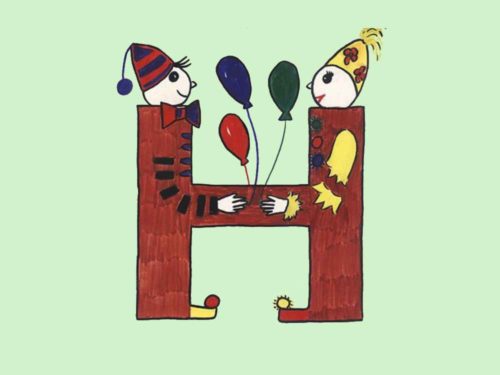
29.01.2018 28976
Нейромаркетинг: что это такое Нейромаркетинг «собрал в себе» все способы влияния на человека, чтобы побудить его потреблять больше. Эйл Смидс в 2002 году объединил два слова: нейробиология и маркетинг. Получившийся термин описывает коммерческое использование открытий нейробиологии. С помощью изучения мозга стояла задача понять потребителя и повысить продажи. Обычный пример: если вы ходили по магазинам, то, наверно, замечали, как в одном…

11.03.2018 26155
Front-end разработчик – это программист, основная задача которого состоит в разработке пользовательского интерфейса, то есть UI дизайна. Другими словами, данный специалист отвечает за внешнюю часть веб-ресурса в браузере, с которой контактируют посетители. Именно поэтому он должен сделать интерфейс максимально удобным и интуитивно понятным, чтобы взаимодействие и процесс поиска нужного раздела или информации не занимало у человека много времени и переходов…
27.06.2018 44175
Конкурсы –– один из способов продвижения блога. С их помощью вы общаетесь с аудиторией, привлекаете в блог новых подписчиков и активизируете старых. Суть в том, что вы обещаете участникам подарок за то, что они тем или иным образом расскажут о вас другим пользователям. Этот метод раскрутки считается эффективным. Какие виды розыгрышей можно провести Существуют три механики, которые маркетологи советуют чередовать…
Источник: semantica.in
Что такое скриншот и его польза

«Сделай скрин… Пришлите мне скриншот…. Вставьте screenshot в документ…» Знакомые фразы с неизвестным смыслом?
Если у Вас нет даже идеи, что кому высылать, что куда вставлять и нужно ли это вообще, а любопытство вполне уже заело, то эта статья даст Вам полное представление о том: что такое скриншоты, откуда они берутся, какие бывают и зачем могут понадобиться.
Современный интернет пестрит новыми и новейшими словами, которыми «продвинутый юзер» (человек, часто и практически профессионально пользующийся чем-либо) жонглирует как мячиками.
Для тех же, кто работает с компьютером редко, новая терминология становится серьезным неудобством. Непонимание – ограничивает возможности, ведь за неизвестным словом может скрываться удобная функция.
Сейчас уже трудно достоверно установить, кто и когда придумал и сделал первый скриншот, но поблагодарить этого человека есть за что.
Что такое скриншот?
Скриншот или screenshot (кратко «скрин») – это просто фотография экрана компьютера или телефона.
От английского screen – экран, shot — снимок.
Вы можете зафиксировать то, что в данный момент видите на экране компьютера. И сделать это без фотоаппарата!
Как выглядит скриншот?

Это мой рабочий стол (те, у кого стоит Windows, могут увидеть, что наши столы похожи).

Именно это я вижу, сидя перед экраном, когда пишу эту статью.
А так выглядит скриншот фильма:

Зачем нужен скриншот?
Скриншот поможет, когда нужно продемонстрировать что-то. Особенно если это трудно или долго объяснять словами.
Например, когда произошел сбой в работе компьютера или всплыло окно с вопросом на незнакомом Вам (английском) языке.
Проще переслать скриншот экрана понимающему человеку, чем пытаться объяснить суть проблемы «на пальцах» по телефону.

Скриншот сообщения об ошибке, помогает избежать путаницы, показывая то, что вы видите на экране.
Чем скриншот может быть полезен именно Вам?
С помощью скриншота Вы:
Быстро решите проблему с компьютером – выслав в тематический форум или товарищу скриншот с возникшими на экране «непонятностями».
Перешлете часть письма, чата, квитанции или накладной – если не хочется, чтобы кто-то читал или копировал весь документ.
Покажете, что деньги уже переведены – если вспомнить сделать скрин в момент оплаты товара по интернету.
Лучше защитите себя – скриншоты переписки, платежных документов и др. могут быть рассмотрены, как доказательство в суде.
Создадите индивидуальный ежедневник-напоминалку – сфотографировать и сохранить — быстрее, чем написать.
Будете легко творить – можно захватить картинку или текст, которые неожиданно навели Вас на интересную идею, сохранить их и потом, перелистывая архив скринов, ловить вдохновение снова и снова.
Жизнь подскажет еще многие варианты применения скринов для ее (жизни☺) облегчения.
Какие бывают скриншоты?
Есть разные виды скриншотов. Отличие в том, что попадет в Ваш снимок, а что останется за кадром.
- Только то, что видно на экране и четко ограничено рамкой монитора.
- Любая желаемая часть документа или сайта.
- Активное окно.
- Весь текст или картинка, если даже они длинные и «уходят» за рамку (т. е. вы на экране это уже не видите). Так называемый «длинный скриншот».
Скриншот всего экрана:

Скриншот выбранной части:

Если открыто несколько окон, делаем скрин одного не закрывая другие.

Скриншот всей страницы:

Дополнительные возможности
Снимок (скриншот) можно обработать специальными программами — добавить надписи, линии, стрелочки, выделения и т.п.


Самый простой способ сделать скриншот
Есть множество способов делать скрины. Здесь я поделюсь самым легким.
Для Windows
В Windows функция создания скрина уже встроена. Поэтому ничего делать дополнительно не придется. Просто нажмите кнопку “Print Screen” на клавиатуре (может иметь надпись PrntScrn, PrtScn, PrtScr, PrtSc или PrtSc/SysRq), расположена она на самом верху справа, в одном ряду с клавишами “F1-F12”.
1. Находим кнопку на клавиатуре компьютера:

На ноутбуке: если не удалось сделать скриншот простым нажатием “Print Screen”, воспользуйтесь комбинацией «Fn+Print Screen». Нажать “Fn”, не отпуская — нажать “Print Screen”.

2. Нажимаем кнопку (кнопки)
И… НИЧЕГО не произошло! Никаких звуков, мигания экрана или словесного сообщения. Не беспокойтесь. Все, что нужно, уже случилось без лишней суеты. Скрин сейчас в «буфере обмена».
Туда попасть и посмотреть Вы не можете, надо просто поверить на слово.
3. Выбираем место, куда хотим вставить. Например, в письмо.
4. Открываем почту:

5. Нажимаем «написать новое письмо»

6. Ставим курсор туда, где обычно печатаем текст и нажимаем правую кнопку мыши. Появится окно, в котором нажимаем (левой кнопкой мыши) на строчку «вставить».

7. Отправляем адресату. Радуемся результату!

Важно знать! Сделанный так скриншот НЕ СОХРАНИТСЯ в буфере обмена, если сделать следующий снимок или скопировать что-то новое.
Как избежать потери, читайте в моей статье «Как сделать скриншот в компе и в телефоне?».
Для Mac OS
1. Нажимаем клавиши “Shift” + “Command” + “3” (если звук включен, Вы услышите щелчок, характерный для затвора камеры).

2. Находим сделанный скрин на рабочем столе («рабочий стол» – картинка, которая появляется сразу после загрузки компьютера).
Изображение будет сохранено под названием «screenshot» и расширением .png. В названии файла также будут видны дата и время.
В ранних версиях OS оно будет сохранено как «Picture #». (Если это третий скриншот, название файла будет «Picture 3», седьмой — «Picture 7» и т.д.)
Делать с ним можно все тоже самое, что с любой фотографией (вставлять куда надо или изменять, как хочется).
Сделанный скрин можно:
- Сохранить на компьютере – туда, где Вы его точно потом найдете.
- Переслать по электронной почте или выставить в соцсетях.
- Вставить в любой документ или программу для редактирования снимков.
Как делать скрины (в том числе «длинные») удобнее и интереснее, читайте в моей статье «Как сделать скриншот в компе и в телефоне?».
В заключении
Главное про скриншоты Вы теперь знаете: что это такое, для чего они нужны, как их сделать и что с ними делать потом.
Это чем-то похоже на вырезание понравившихся статей и фото из газет и журналов. Только хранить и пользоваться намного удобнее!
Источник: sergeysmirnovblog.ru